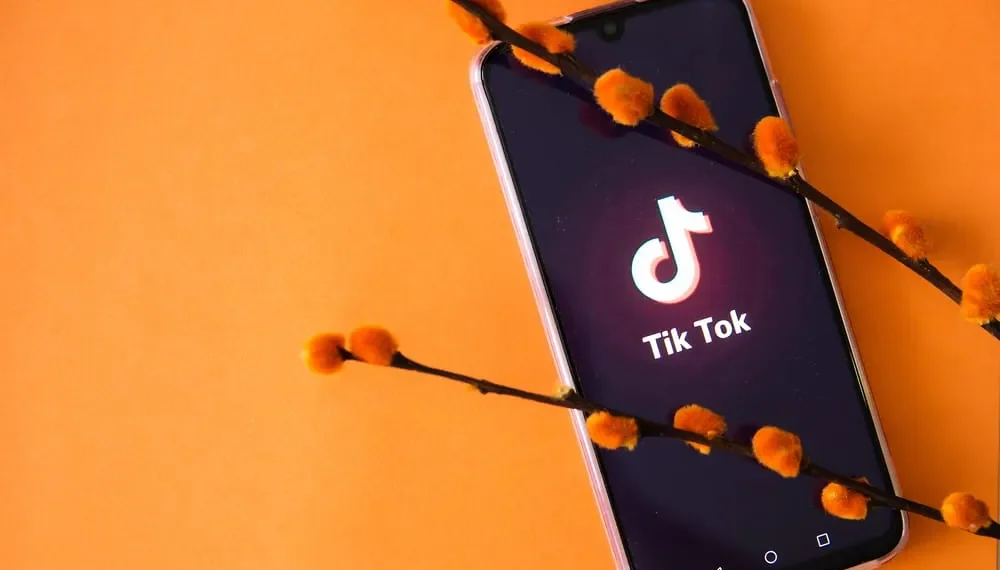Tiktok se je od svoje predstavitve v letu 2018 veliko razvil. Videoposnetki so postali bolj izpopolnjeni in interaktivni, zdaj pa jih lahko vlivate z besedilom.
Pripoznavanje besedila v videoposnetku je na drugi stopnji ustvarjanja videoposnetkov po posnetku posnetkov. Kako spremenite besedilo po svoji izbiri, kako spremenite velikost besedila na tiktoku?
Hiter odgovorPo ustvarjanju objave Tiktok tapnite možnost besedila. Vnesite vsebino in izberite želeno pisavo, barvo in poravnavo. Držite in povlecite na koncih besedila, da se prilagodite želeni velikosti. Stisnite navzven, da povečate velikost besedila in stisnete navznoter, da bo besedilo manjše.
Ta članek bo razčlenil natančne korake za spremembo velikosti besedila v mobilni aplikaciji Tiktok. Prav tako bo zajel, kako to doseči v namizni aplikaciji Tiktok.
Kako spremeniti velikost besedila v mobilni aplikaciji Tiktok?
Spreminjanje velikosti besedila na Tiktoku je preprosta naloga. Če želite to doseči, sledite tem korakom:
- Odprite aplikacijo Tiktok na svoji mobilni napravi.
- Na dnu tapnite gumb » + «.
- Ustvarite ali naložite videoposnetek in tapnite gumb KNK v spodnjem desnem kotu.
- Dotaknite se možnosti » Besedilo «, označeno z znakom » AA «.
- Vnesite želeno sporočilo , izberite pisavo in barvo ter tapnite » Končano « v zgornjem desnem kotu.
- Z dvema prstoma stisnite rob besedila. Pripnite navznoter, da se zmanjša in navzven, da povečate velikost besedila.
- Tapnite gumb » Naprej « in objavite Tiktok.
NasvetPri vnosu besedila v vašo objavo Tiktok se prepričajte, da se brezhibno združi z videom in ne ovira pogleda. Besedilo mora biti primerno in privlačno za video in ne draži gledalcem. Zato je lokacija, pisava in velikost besedila pomembna.
Kako spremeniti velikost besedila v namizni aplikaciji Tiktok?
Aplikacijo Tiktok Desktop lahko uporabite kot alternativo mobilni aplikaciji. Vendar uporaba namizne aplikacije omejuje funkcije, ki jih lahko uporabite v aplikaciji.
Čeprav je primeren za nalaganje in odzivanje na komentarje, ne morete ustvariti videoposnetkov v namizni aplikaciji Tiktok. Potrebovali bi zunanji urejevalnik videov .
Tukaj je, kako spremeniti velikost besedila na zunanjih urednikih videov:
- Naložite video datoteko v urejevalnik videov.
- Izberite razmerje stranic in izberite razmerje 9:16 Tiktok .
- Kliknite gumb Dodaj .
- Izberite možnost Dodaj besedilo
- Povlecite besedilo v želeni položaj.
- Izberite želeno velikost besedila .
- Kliknite gumb Shrani .
Ko je video shranjen, lahko zdaj naložite s pomočjo namizne aplikacije Tiktok. Ta postopek se lahko nekoliko razlikuje glede na urejevalnik videov.
Kako spremeniti velikost besedila na obstoječem videoposnetku?
Končane videoposnetke lahko uredite in spremenite velikost besedila, ki je na njih. To je mogoče storiti samo za videoposnetke, shranjene v osnutkih, ne pa naloženih videoposnetkov.
Tukaj je, kako spremeniti velikost besedila na obstoječih videoposnetkih Tiktok:
- Odprite tiktok na svoji mobilni napravi.
- V spodnjem desnem kotu tapnite zavihek » Profil «.
- Odprite mapo » Osnutek «.
- Izberite videoposnetek Tiktok , ki ga želite urediti iz osnutka mape.
- Z dvema prstoma stisnite rob besedila, ki ga želite velikost. Pripnite navznoter, da se zmanjša in navzven, da povečate velikost besedila.
- Objavite video na Tiktok ali ga shranite kot osnutek.
Zaključek
Tiktok je trenutno ena najbolj priljubljenih platform družbenih medijev. Ustvarjalci raje postavljajo odlične ideje v video formatu in ti videoposnetki zahtevajo pravilno velikosti besedila.
Brez skrbi, spreminjanje velikosti besedila je preprost in intuitiven postopek. Kot je omenjeno v tem članku, tapnite možnost besedila, ko ustvarite videoposnetek in vnesite sporočilo po svoji izbiri. Ko to storite, besedilo stisnite navznoter, da zmanjšate in navzven, da povečate velikost.
Pogosta vprašanja
Ali mi Tiktok pokaže velikost besedila?
Ne. Na Tiktoku ni možnosti neposredne velikosti besedila; To morate storiti sami. Besedilo lahko prilagodite ustrezni velikosti za svojo objavo.
Koliko pisav ponuja tiktok?
Tiktok ponuja pet glavnih vrst pisav za besedilno funkcijo. Obstajajo klasični, pisalni stroj, rokopis, neonski in serif. Glede na vašo potrebo lahko te pisave prihajajo v različnih različicah in barvah.
Ali lahko izberem, kdaj naj se na mojem videoposnetku Tiktok prikaže besedilo?
DA. Prilagodite se lahko, ko se besedilo prikaže na vašem videoposnetku Tiktok. Prav tako lahko nastavite trajanje, ko se mora besedilo pojaviti ali izginiti. Če želite to narediti, tapnite besedilo na osnutku Tiktok in izberite »Nastavi trajanje.« To bi moralo prikazati nov zaslon za prilagoditve. Izberite začetni in končni čas tako, da povlečete časovno vrstico, da se ujema, ko želite, da se prikaže in izgine.